有时也会翻译一些PS的非常赞的教材,但因为忙可能只是复述了大体的思路。切割大楼这篇文章是我早期翻译的可操作性很强的文章。现在也把这篇文章搬回博客。
原文出自Paul Hollingworth发表于第28期的《Advanced Photoshop-the magazine for Adobe Photoshop professionals》的同名文章。Advanced Photoshop是一本很不错的杂志(虽然现在这本杂志好像没以前好看了),现在也还可以从VeryCD上断断续续地下载到。虽然我很喜欢原文翻译,但是这篇原文实在太冗长了。最后只是复述了整个过程。
最终效果图

步骤
1.打开所要切割的大楼,复制背景。

2.为背景添加白云。

3.新建一层,为切割画透视辅助线。

4.开始准备切割,备齐辅助线,将大楼扣出来。
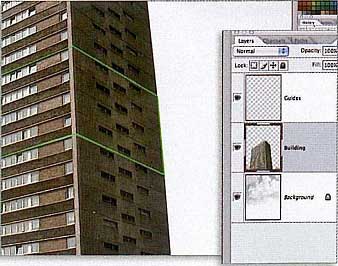
5.开始切割,先勾出一块,顺着透视辅助线移动出来

6.使用自由变换,对透视图进行修正。

7.为块增加深度,使用楼板的纹理填补空缺。

8.使用自由变换和斜切,调整纹理的透视。

9.调整输出色阶,使纹理表现为暗部。

10.增加细节,渐变黑块以加入遮挡的阴影。
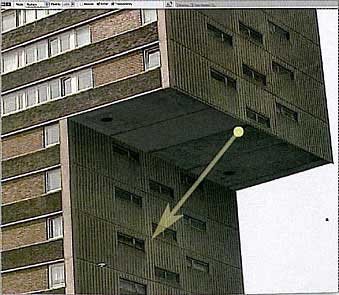
11.填补楼底板,并调整合适透视、亮度。
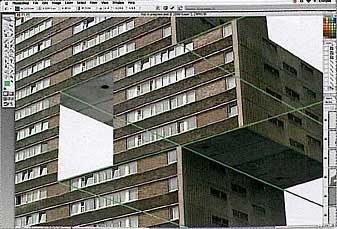
12.填补侧墙,并调整合适透视、亮度。

13.渐变内部阴影,产生光线明暗。

14.准备移动更多的块,准备好辅助线。

15.缩小10%并向后移动。

16.如法炮制纹理和阴影。

17.当然我们需要更多的块。

18.将切面移出,自由变换,缩放4%并微调保证透视的正确。

19.我们需要更多的纹理而不是仅仅使用一张。

20.侧边的填补,这感觉真像是贴图一般。

21.继续如法炮制阴影,阴影在设计里的地位和渐变一样,都是在表现光,表现层次。没有阴影将失去真实感。

22.很快,我们来到了最后一块。

23.这块有点特别,我将它全部独立出来,并且增加15%的高度,这当然实在模拟透视。跟着辅助线准确的表现透视是成功的关键。
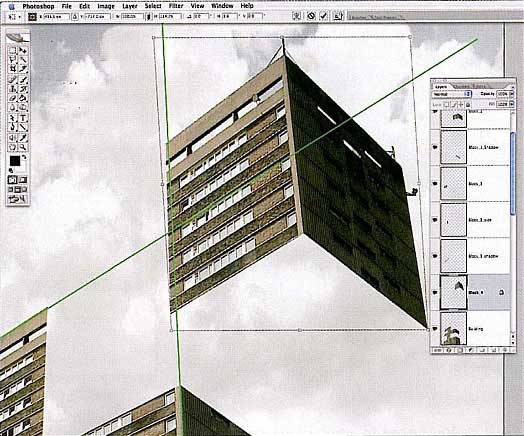
24.为这独一无二的孤立块增加底部。

25.关注细节,我们修掉这个突兀的尖角。
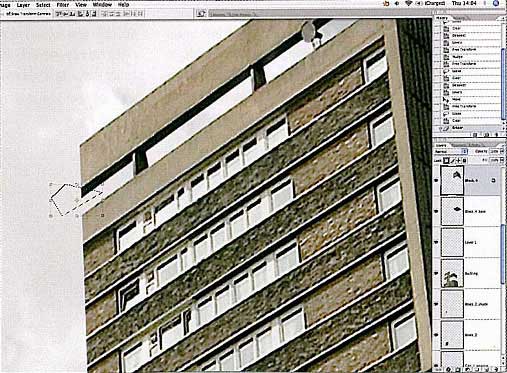
26.搞定侧墙纹理,仍然要十分注意渐变和透视问题。

27.现在回头看看自己做了什么,看看我们做出的东西是不是很正确。为此要花更多的时间观察作品,看看哪里不对劲,然后思考原因。这是一个打磨的过程,可以避免很多次品的盲目诞生。

28.这里牵扯到些技巧。为了使得突出更明显和自然,新建层然后再接缝处勾线并合理设置此层的混合模式(依据实际情况),最后高斯模糊这一层。再合理的使用填充和不透明度会表现的更好。

29.再次关注细节。在这收尾工作里,为作品添加写其他内容以丰富表现。如果两个作品在技术上相差不大却在结果上天差地远的话,很可能就是一方的细节远胜另一方。
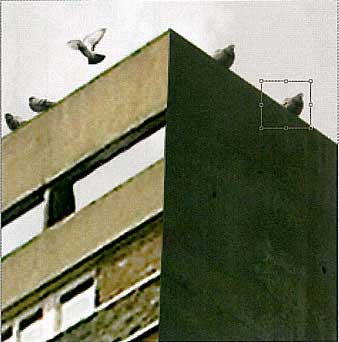
30.用线将孤立和整体连接,小伎俩但效果却不俗。

31.最后,留下自己的记号,图案或者其他修饰。

最终就如最上面的效果了。渐变、变换、透视、阴影,是这个教程的主题和主要手段。这些技术本身并不难,并且用好了也会有非常好的效果。但是整体效果和细节如何表现的淋漓尽致,却又是功力的体现了。

评论加载中...
由Disqus提供评论支持,如果评论长时间未加载,请飞跃长城。